Tenho certeza de que seu iPhone (ou iPad) tem muitas fotos e todas de boa qualidade. Não é novidade que a câmera do dispositivo Apple é muito, muito boa e que você não precisa de câmeras profissionais para salvar os momentos maravilhosos da sua vida. É aqui que começam os problemas. Mais fotos significa menos espaço disponível no seu iPhone (ou iPad). O que se pode fazer? Claro, passar fotos do iPhone para o PC. Receio que o iTunes não o ajude aqui, e até com o iCloud você não resolverá o seu problema. Este tem apenas 5 Gb livres.
É exatamente por isso que estou aqui! 8 métodos como baixar fotos do iPhone. Não me agradeça! Aproveite.
- Como transferir fotos do iPhone para o PC: CopyTrans Photo
- Como baixar fotos do iCloud: CopyTrans Cloudly
- Como passar as fotos do iPhone para o PC: iCloud
- Como baixar fotos do iPhone: Explorador de Archivos
- Como passar fotos do iPhone pro PC: Dropbox
- Como importar fotos do iPhone para o PC: Google Drive
- Como baixar fotos do iPhone para o PC: Por Correo Electrónico
- Como recuperar fotos apagadas do iPhone: CopyTrans Backup extractor

Como transferir fotos do iPhone para o PC
CopyTrans Photo
CopyTrans Photo é uma solução mais fácil e conveniente para passar fotos do iPhone para o PC. Você pode transferir as fotos separadas ou álbuns inteiros, classificá-los, criar novas pastas, etc. Arquivos EXIF, dados como datas e locais, também serão salvos.
Vantagens:
✔️Fácil de usar, você também pode transferir fotos do PC para o iPhone (e vídeos);
✔️Você pode usar o aplicativo para copiar álbuns de um lado para o outro, mantendo a estrutura do álbum;
✔️A função “Backup Completo” reconhece as fotos existentes e não cria duplicatas;
✔️O programa pode editar e salvar com sucesso fotos ao vivo no PC, então se você copiar as imagens ao vivo de volta para o iPhone, elas não perderão esta função;
✔️CopyTrans Photo é compatível com todas as versões do iOS, iTunes e Windows.
Então, como transferir fotos do iPhone para o PC? É simples, vamos começar!
Conecte seu iPhone ao computador e execute o CopyTrans Photo. Basicamente, todas as fotos do seu iPhone começarão a ser enviadas imediatamente. Desta forma, as fotos em seu dispositivo serão exibidas no lado esquerdo do programa, e todas as imagens e pastas em seu PC serão exibidas no lado direito.
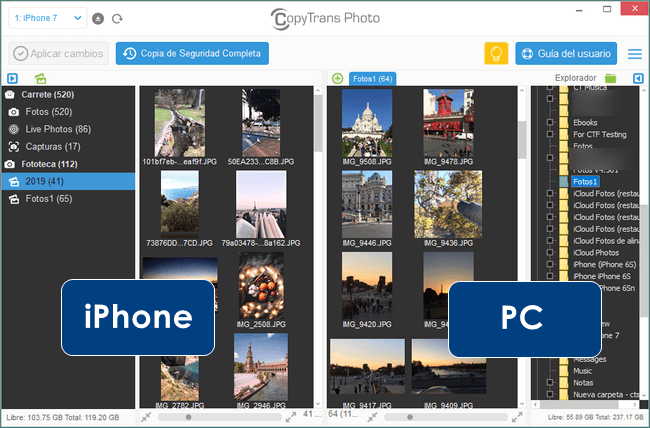
Agora você pode selecionar algumas fotos ou álbuns inteiros na seção do iPhone e arrastá-los para a seção do PC. Por fim, clique no botão verde “Aplicar cambios” e pronto.
Bem, então você terá fotos bem organizadas do iPhone em seu PC e armazenadas em álbuns, exatamente como eram exibidas em seu dispositivo Apple. CopyTrans Photo também oferece uma opção de “Copia de seguridad completa” para passar fotos do iPhone para PC (e vídeos) com um um único clique.
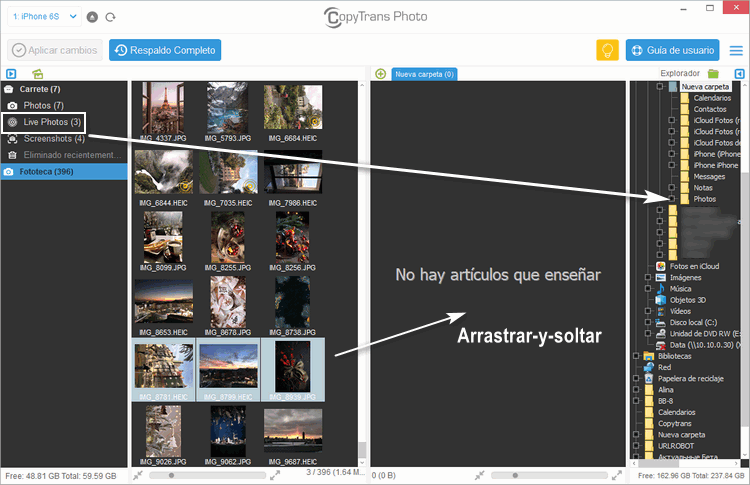
Nota: após um teste gratuito, você deve comprar a versão completa. Ao comprar, você receberá atualizações gratuitas por dois anos. Cada licença pode ser usada em 5 computadores simultaneamente.

Como baixar fotos do iCloud
CopyTrans Cloudly
Como salvar fotos no iCloud? Con CopyTrans Cloudly podes salvar suas fotos e vídeos do iCloud em seu PC com apenas alguns cliques e excluí-los do iCloud em um imediato e permanente.
Vantagens:
✔️ Baixe todas as fotos do iCloud com apenas alguns cliques;
✔️ Faça upload de fotos em diferentes formatos para a nuvem;
✔️ Salve suas fotos, mesmo excluídas;
✔️ Interface intuitiva;
É incrível como a Apple torna tudo tão complicado! Para obter fotos de iCloud.com, você deve marcar manualmente cada foto para carregá-la em seu PC. Imagine este trabalho desafiador para milhares de imagens!
Se Fotos de iCloud estiver habilitado no seu iPhone, você pode usar o CopyTrans Cloudly para enviar todas as suas fotos para o seu PC. Para fazer isso, abra o CopyTrans Cloudly no CopyTrans Control Center, digite sua senha do iCloud, faça login e selecione a opção de download. Baixe todas as fotos do iCloud para o PC.
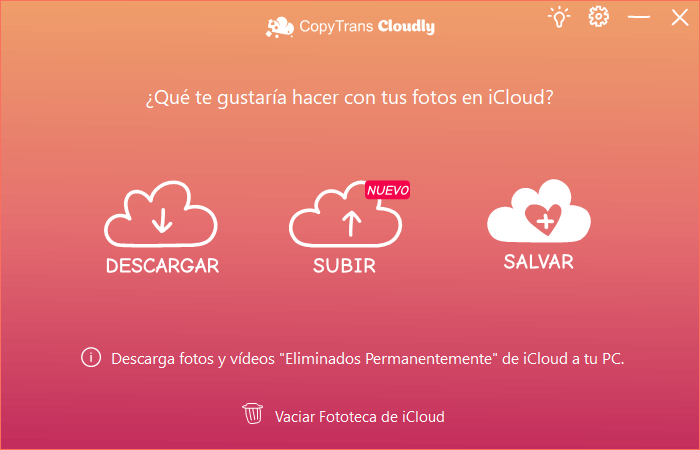
Depois de baixar todas as suas fotos e vídeos , você pode desativar as fotos do iCloud no seu iPhone e excluir todas as suas imagens e vídeos de icloud.com usando CopyTrans Cloudly. Isso libera muita memória em sua conta do iCloud, e você pode até mesmo reduzir seu plano de armazenamento do iCloud e pagar menos.
Se você acidentalmente excluiu todas as fotos, não se preocupe, CopyTrans Cloudly salvará suas fotos .
Nota: após um teste gratuito, você deve comprar a versão completa. Ao comprar, você receberá atualizações gratuitas por dois anos. Cada licença pode ser usada em 5 computadores simultaneamente.
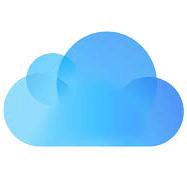
Como passar as fotos do iPhone para o PC
iCloud
Você também pode usar o iCloud para transferir fotos e vídeos sem fio do iPhone para o PC.
Desvantagens
❌Não permite que você baixe todas as fotos com um clique;
❌Apenas 1000 podem ser baixados por vez;
❌Eles não são salvos na ordem correta;
Para este método, ative Fotos do iCloud no seu iPhone (Ajustes> Apple ID> iCloud> Fotos). Depois disso, suas fotos e vídeos começarão a ser carregados no iCloud. Você pode marcar a caixa de seleção “Baixar e Manter Originais” se quiser salvar fotos e vídeos originais em alta resolução no seu iPhone ou “Otimizar no iPhone” se quiser armazenar fotos e vídeos originais no iCloud. E tenha versões compactas em seu dispositivo (ou seja, apenas miniaturas).
Quando todas as imagens forem enviadas para o iCloud, faça login em iCloud.com. Em seu navegador, selecione as imagens uma por uma e clique no ícone de upload.
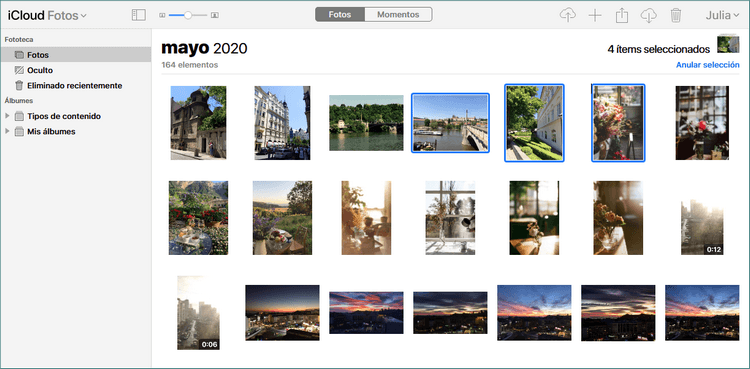
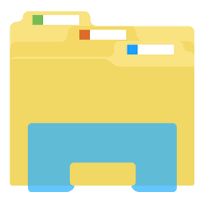
Como baixar fotos do iPhone
Explorador de Archivos
O File Explorer permite que você copie fotos do iPhone para o PC sem software adicional.
Desvantagens
❌Seu iPhone deve ser reconhecido pelo seu PC;
❌Você obtém fotos em uma ordem caótica e orientação errada;
❌As fotos do telefone são exibidas no File Explorer sem álbuns e pastas;
❌O Explorador de Arquivos exibe imagens do iPhone sem lixo, portanto, você não pode importar fotos da pasta Excluídas Recentemente em seu PC;
❌Se você tirou fotos ao vivo no seu iPhone, o efeito das imagens ao vivo será perdido nessa transferência;
❌Se você transferir fotos HEIC do iPhone para o PC, elas não encolherão durante a transferência e não podem ser exibidas no PC com Windows sem software adicional.
Para transferir fotos do iPhone para o PC, você deve conectar o iPhone ao PC com um cabo USB e clicar na nova entrada com o nome do seu iPhone no Windows Explorer na seção “Dispositivos e unidades”. Em seguida, abra a pasta DCIM e arraste e solte suas fotos no PC.
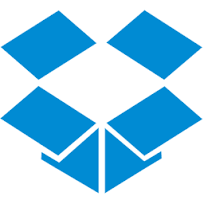
Como passar fotos do iPhone pro PC
Dropbox
Com o Dropbox , você pode transferir suas imagens do iPhone para o PC via LAN.
Desvantagens
❌Você obtém apenas 2 GB de armazenamento gratuito, uma conta paga de 1 TB custa €99,99 por ano.
❌As imagens precisam ser clicadas individualmente ou de acordo com os momentos, a estrutura da pasta não é salva.
❌As fotos em um PC são classificadas pela data de transferência, não pela data de criação.
❌Se você acidentalmente copiar uma foto duas vezes, o Dropbox não a reconhecerá e criará uma duplicata.
Para fazer isso, primeiro baixe o aplicativo Dropbox em seu iPhone. Em segundo lugar, inicie-o e toque no sinal de mais > Upload fotos. Por fim, marque as fotos para download.
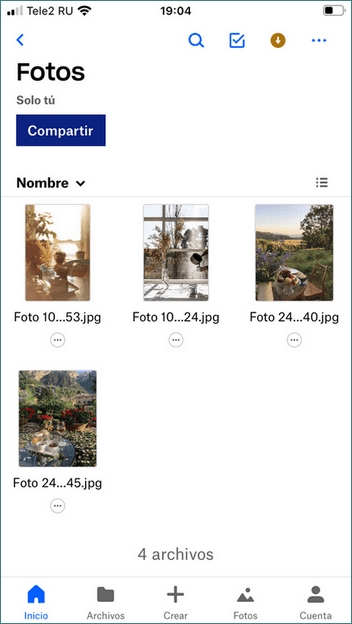
Agora você precisa instalar o Dropbox no seu PC, abra a pasta Dropbox recém-criada e veja como são as imagens do iPhone. Depois, você pode importar as fotos do iPhone para o pc, para qualquer pasta escolhida.
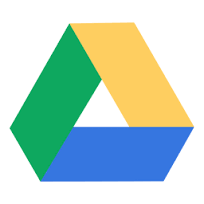
Como importar fotos do iPhone para o PC
Google Drive
O Google oferece 15 GB de armazenamento gratuito e permite que você transfira fotos do iPhone para o computador sem fio.
Desvantagens
❌100 GB de espaço de armazenamento custará € 23,88 por ano.
❌Com o Google Drive, você não pode selecionar mais de 10 fotos por vez.
❌Os álbuns de fotos que você criou no iPhone não são levados em consideração.
❌São criadas duplicações no caso de transmissão dupla.
Para baixar fotos do iPhone para o PC através do Google Drive, primeiro baixe o Google Drive na AppStore e instale-o em seu iPhone. Abra o aplicativo, toque no símbolo de mais na parte inferior da tela > Carregar > Fotos e vídeos. Agora você pode selecionar fotos e carregá-las no Google Drive.
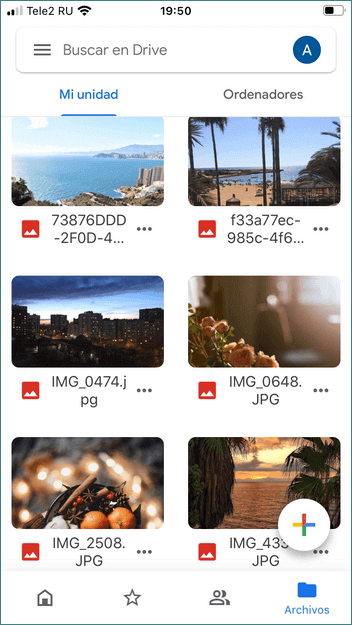
Em seguida, instale o Google Drive em seu computador. Uma pasta chamada “Google Drive” será criada automaticamente no seu PC. Abra esta pasta e encontre suas imagens carregadas nela.

Como baixar fotos do iPhone para o PC
Por Correo Electrónico
Como transferir fotos do iPhone para o computador? Existe mais uma opção: você pode enviá-los por e-mail. Este método é muito lento, a menos que você precise transferir apenas algumas imagens.
Desvantagens
❌Você não pode enviar todas as fotos de uma vez.
❌Se você enviar uma foto ao vivo, você perde o efeito ao vivo e ela é enviada como um arquivo JPEG.
Para fazer isso, vá para o aplicativo Fotos no iPhone> Selecionar. Agora selecione as fotos, clique no ícone no canto esquerdo inferior e selecione “Mail” na lista de opções sugeridas.
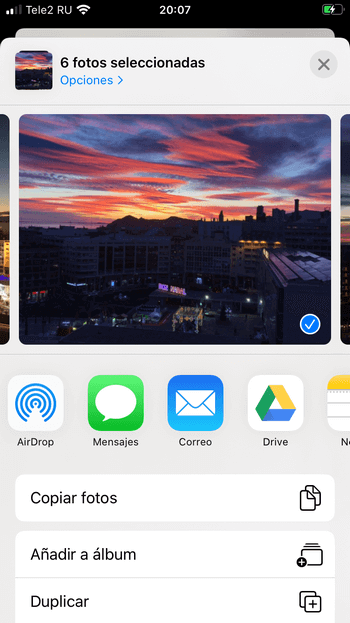

Como recuperar fotos apagadas do iPhone
CopyTrans Backup Extractor
Se você não tem acesso às suas imagens antigas porque o backup delas foi feito em um backup do iPhone ou iCloud, agora você pode restaurá-las do backup no PC usando CopyTrans Backup Extractor.
⭐CopyTrans Backup Extractor funciona com backups do iCloud, backups do iTunes e backups criados com CopyTrans Shelbee.
⭐ Se o backup do iPhone estiver corrompido e não puder ser restaurado com o iTunes, CopyTrans Backup Extractor ainda pode recuperar imagens de backup.
O processo é simples e pode ser realizado em algumas etapas:
-
Descarga, instale e inicie o CopyTrans Backup Extractor:
-
Ao clicar em “Buscar copias de seguridad”, o CopyTrans Backup Extractor pesquisará no PC e encontrará todos os backups do iPhone salvos em seu computador.
-
Se você tiver as fotos no iCloud, clique em “Copias de Seguridad de iCloud” no canto superior direito; você também verá o backup do iCloud.
-
Em seguida, selecione o backup apropriado do iPhone e clique em “Seleccionar”.
-
Quando o backup for aberto, clique em “Fotos”> “Extraer”.
-
Agora selecione uma pasta de destino no PC onde deseja salvar suas fotos do backup do iPhone.
-
É isso! Agora você pode ver suas fotos antigas em seu computador, salvá-las ou transferi-las para seu novo iPhone!
Descargar CopyTrans Backup Extractor
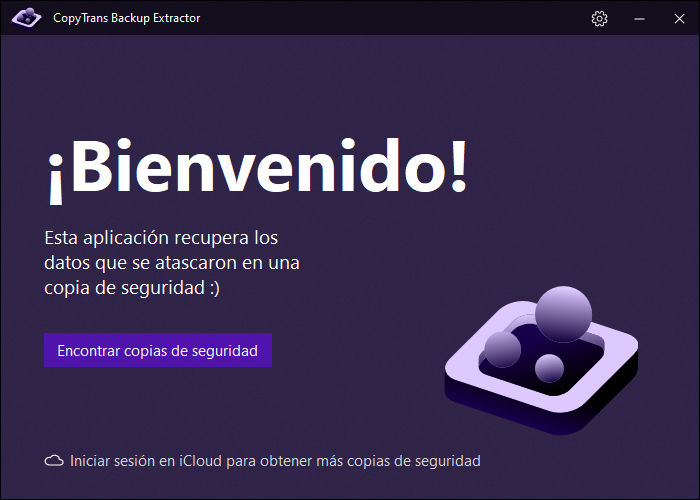
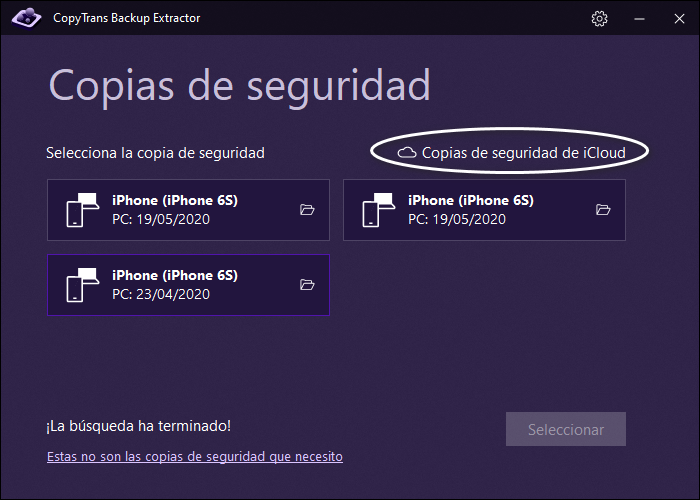
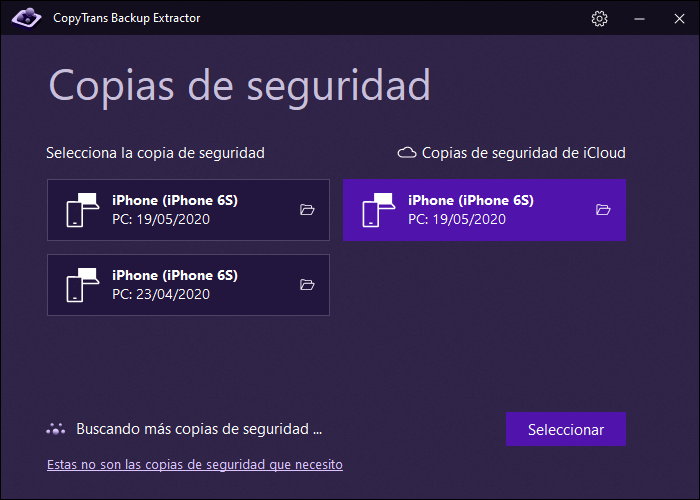
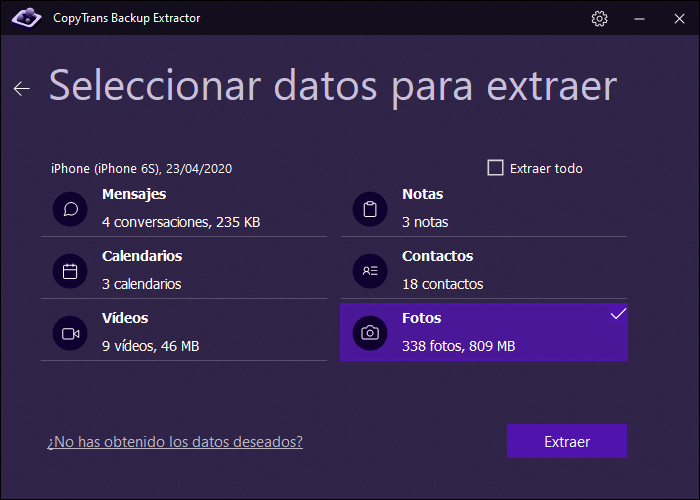
A melhor opção para transferir fotos e vídeos do iPhone para o computador é CopyTrans Photo. Você pode escolher apenas algumas fotos ou transferi-las entre o iPhone, iPad e computador. CopyTrans Photo salvará a estrutura do álbum que você tem no seu dispositivo. Com CopyTrans Photo, você pode armazenar imagens pessoais em seu PC ou disco rígido externo e não precisa se preocupar com a segurança de seus dados pessoais. CopyTrans Photo está em constante evolução e obtendo cada vez mais recursos novos.
Qual método você prefere? Deixe-nos saber nos comentários.
Nota:
Aqui você pode ler mais artigos interessantes: